TaskPaper MacOS ToDo & 노트 앱
저는 사용량이 그렇게 많지 않음에도 불구하고 이상하게 노트 앱, 글쓰기 앱에 좀 집착하는 경향이 있습니다.(오프라인 노트류 포함) 그래서인지 스크리브너도 구매해놓은 상태이고, 앞으로 구매 예정인 노트, 메모, 할일 앱들이 더 있습니다. 그 중에 깔끔한 인터페이스와 호기심을 자극하는 TaskPaper 앱을 소개합니다.
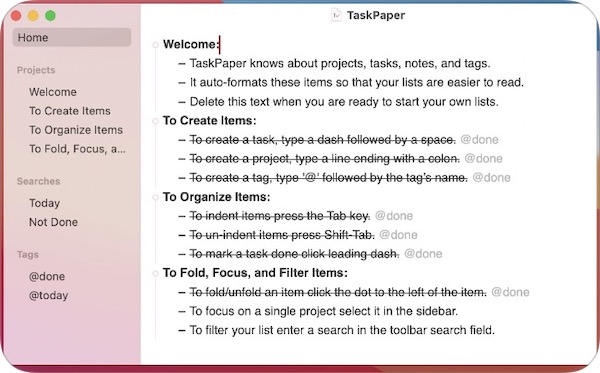
위 이미지는 공식 홈페이지에서 가져왔습니다. 위 이미지는 첫 설치시 나오는 설명인데 번역하면 아래와 같습니다.
시작:
– TaskPaper는 프로젝트, 작업, 메모 및 태그에 대해 알고 있습니다.
– 목록을 쉽게 읽을 수 있도록 이러한 항목의 형식을 자동으로 지정합니다.
– 목록을 시작할 준비가 되면 이 텍스트를 삭제하십시오.
항목을 작성하려면:
– 작업을 생성하려면 대시와 공백을 차례로 입력합니다.
– 프로젝트를 작성하려면 콜론으로 끝나는 선을 입력합니다.
– 태그를 만들려면 ‘@’와 태그 이름을 차례로 입력합니다.
항목을 구성하는 방법
– 항목을 들여쓰려면 Tab 키를 누릅니다.
– 항목을 표시하지 않으려면 Shift-Tab을 누릅니다.
– 작업을 완료로 표시하려면 선행 대시를 클릭합니다.
항목을 접고 포커스를 맞추고 필터링하려면:
– 항목을 접거나 펼치려면 항목 왼쪽에 있는 점을 클릭합니다.
– 단일 프로젝트에 초점을 맞추려면 사이드바에서 해당 프로젝트를 선택합니다.
– 목록을 필터링하려면 도구 모음 검색 필드에 검색을 입력합니다.
Contents
TaskPaper 사용법
가장 많이 쓰게 되는 키 중 하나는 ‘컨트롤 + 커맨드 + 방향키‘ 일 듯 합니다. 각 항목을 방향키대로 옮겨주는데 편리합니다. 의식의 흐름대로 알아볼까요.
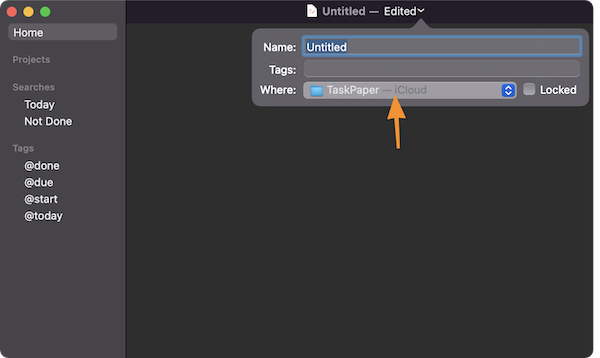
우선 새 문서를 생성 후 이름, 태그, 폴더를 지정해주세요. 단일 페이지만 쓰실거면 따로 안해도되긴 하지만 많은 문서를 생성하실거라면 Tag 지정을 해두면 나중에 좋습니다.
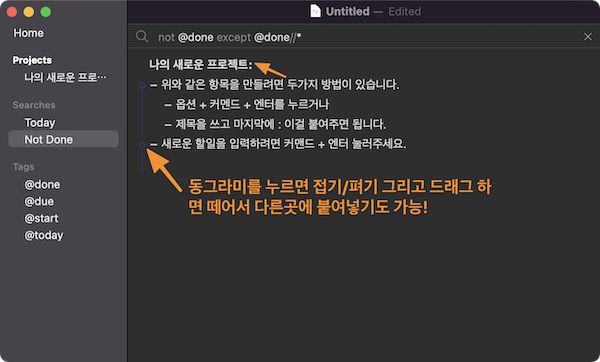
제일 위의 제목이 프로젝트 제목이 됩니다. 아무거나 쓰시고 마지막에 : 을 붙여주시거나 옵션+커맨드+엔터를 눌러주시면 됩니다.
쓰다보면 항목이 많이 늘어나게 되는데 앞에 동그라미를 눌러주시면 접었다 폈다가 됩니다.
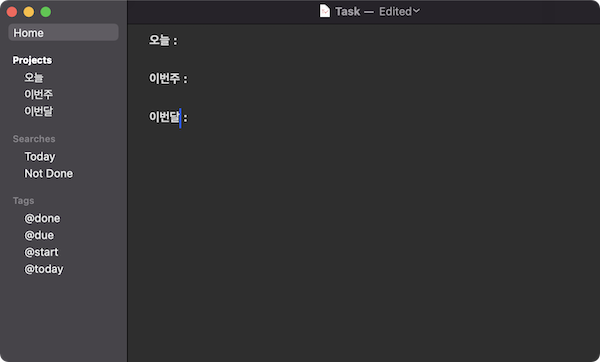
Home으로 가면 모든 프로젝트를 한눈에 볼 수 있습니다. 홈에서 한번에 여러개의 프로젝트 제목을 생성해놓고 각 프로젝트에서 따로 추가하시면 됩니다.
처음에 조금 헷갈릴 수 있는 부분 – 이건 앱 사용방법의 차이라 알고나면 불편하진 않지만 처음 쓰는 분들은 내가 쓴거 어디갔어?? 라고 생각하실 수 있습니다.
- 생성된 각 프로젝트에서 컨트롤+커맨드+우측방향키 눌러서 들여쓰기 한 뒤에 작성한 할일들은 각 프로젝트에서 보임
- 그냥 쓴 것들은 다른 프로젝트에 갔다오면 안보이지만 Home에 들어가보면 저장은 되어있음
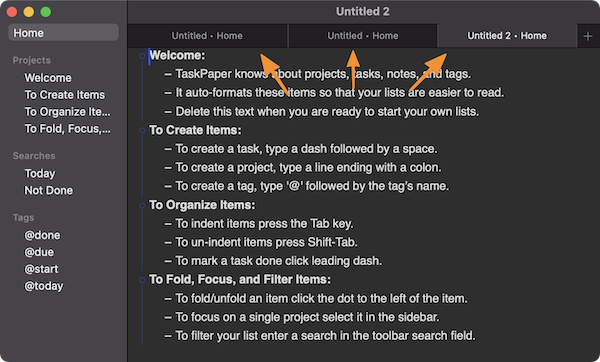
하나의 파일에 여러개의 탭을 생성해서 노트별로 관리가 가능합니다. 탭기능은 언제나 사랑이죠.
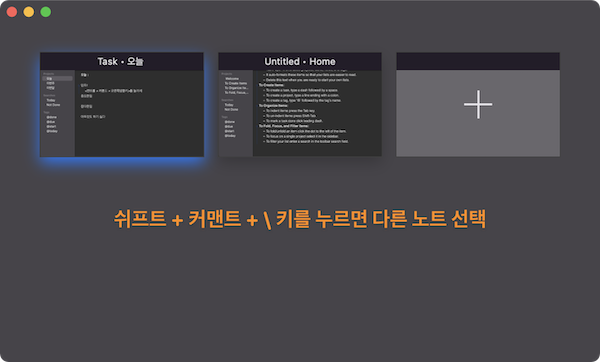
쉬프트 + 커맨드 + \ 키를 눌러서 다른 노트를 선택해보세요. TaskPaper를 앱스토어에서 처음 봤을때 제목에 Plain Text to-dos라고 쓰여있어서 단순한 할일관리 전용앱인줄 알았는데 좀 더 다양한 활용이 가능할 것 같습니다.
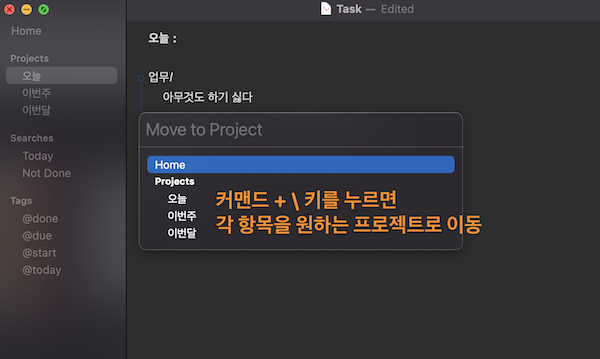
커맨드 + \ 눌러서 각 프로젝트로 이동이 쉽게 가능합니다. 단축키를 사랑하는 유저로서 이런 편의기능이 잘 되어있으면 너무 이뻐보입니다.
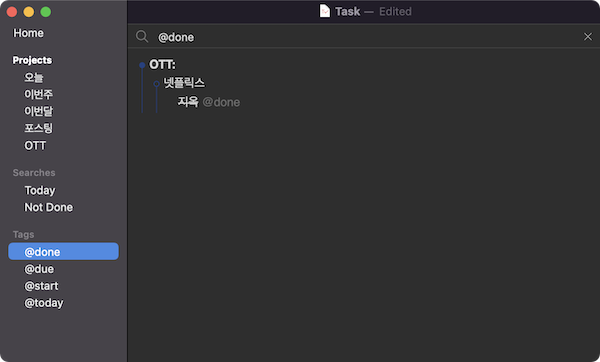
완료한 할일은 끝에 @를 눌러서 done을 골라주시면 됩니다. 저 태그들은 마음대로 얼마든지 생성할 수 있어요. 그냥 @뒤에 아무거나 쓰시면 좌측 패널에 자동생성 됩니다. 상당히 자유로워요.
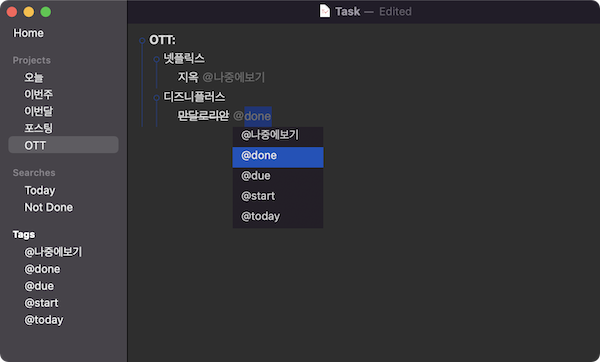
저는 영화, 드라마 볼 것 리스트를 작성할때 쓰려고 나중에보기를 하나 더 만들었습니다. TaskPaper의 매력은 복잡하게 설정하고 뭐 배우고 할 것 없이 그냥 막 작성하는대로 사용이 가능하다는거예요.

거기다가 Window – StyleSheet로 들어가시면 세부적인 편집까지 가능합니다. Default.less 백업해놓고 이것저것 하나씩 바꿔보시면 부담없이 재미있게 변경 가능해요.
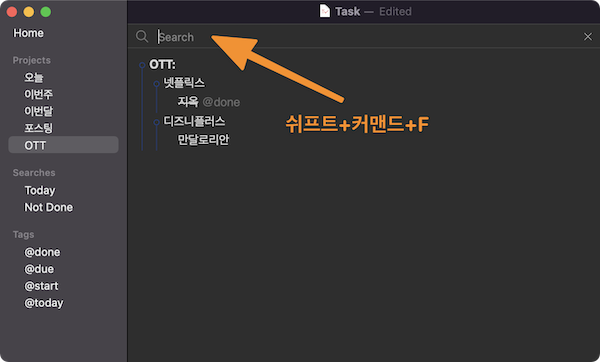
쉬프트+커맨드+F 는 검색 기능입니다.
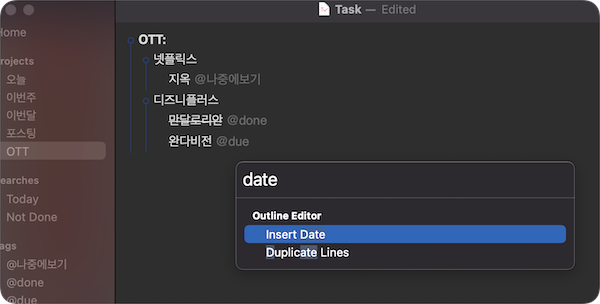
쉬프트 + 커맨드 + P 커맨드패널은 꽤 유용합니다. 예를 들어 날짜를 넣고 싶을땐 date라고 쓰면 위 처럼 나오는데
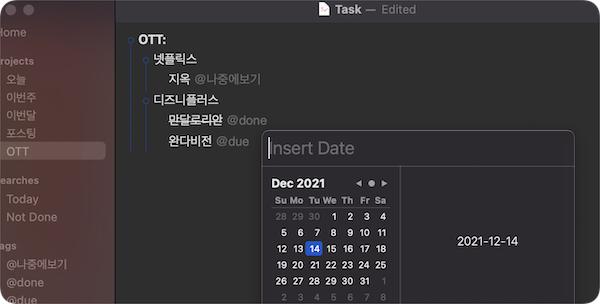
캘린더가 나오고 선택하시면 됩니다.
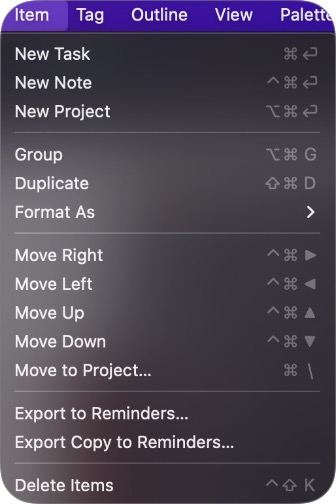
그리고 Export(Copy) to Reminders 기능으로 리마인더 기능과 연동이 가능하니 필요하신 분은 사용해보세요!
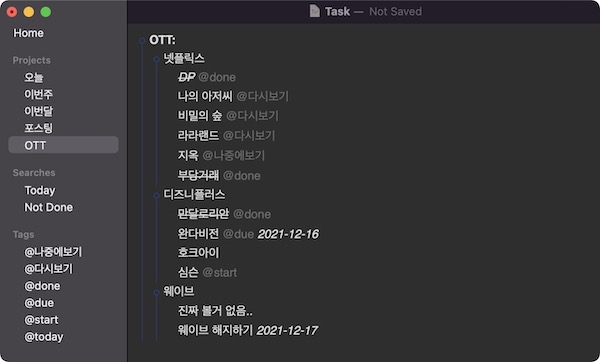
그리고 하나 둘 채워넣으면서 사용해보시면 됩니다. 너무 단순해서 헷갈렸던 부분도 있지만 오히려 그래서 조금만 써보면 금방 손에 잘 익어서 친숙한 앱이 될 수 있을 것 같습니다.
좀 더 자세한 사용법은 공식 홈페이지에서 제공하는 가이드 페이지에서 보실 수 있으며, 구글 번역기 돌리시면 읽기좋게 나옵니다.
그리고 Extension 페이지도 꼭 들러보세요. 저도 아직 배우기 전이라 리뷰에 넣지 못헀는데 흥미로워 보입니다. https://support.hogbaysoftware.com/t/taskpaper-extensions-wiki/ 예를 들면 WorkFlowy 처럼(#) 꾸밀 수 있는 테마들도 많고, 각종 기능에 관한 확장기능들이 있는데요. 여기를 보니까 이제 튜토리얼 끝나고 여기부터 시작이구나? 라는 생각이 듭니다.
다른 앱에서 TaskPaper로, TaskPaper에서 다른 앱으로의 연동도 가능하고 내 맘대에 들게 커스터마이징이 끝나면 꽤나 애착이 갈 듯 합니다.
iOS 아이폰 유저들은 Taskmator라고 클라이언트가 따로 있네요? 저는 갤럭시 폰이 메인이라 쓸일이 없겠지만 혹시 찾으시는 분들은 참고하세요.
아직 댓글이 없습니다